dTVの登録・解約手順方法(スマホ・PC対応)
今回は、dTVの登録・解約手順をご紹介します。
スマホ(Android・iPhone)からでもPCからでも、どちらでも登録・解約することができます。
もちろんスマホで登録した後で、PCで見る事も出来ます。
ただ、dTVは1つのアカウントで5台までしか登録できませんので、どれで見るかはちゃんと考えて登録する必要があります。
そして解約については、個人的にはPCでの操作の方が簡単にできました。
画面が大きいというのもありますが、入力があまりなかったのが大きいですね。
今回は画像付で説明していますので、ぜひ参考にしてみて下さい。
スマホで「dTV」を登録・解約する手順・方法
スマホ版「dTV」登録手順
①サイトへアクセスする
まずは公式サイトのdTVへアクセスします。【公式サイト:dTV】
そうしたら「無料お試しはこちら」のバナーがありますので、そちらをタップしましょう。
②今すぐ無料でお試しをタップ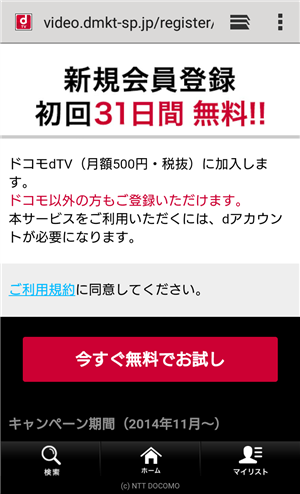
次のページでも「無料お試しはこちら」のバナーがありますので、ここをタップするとログインページへ移動します。
※キャリアによっては多少違うかもしれません。
③IDとパスワードを入力し、ログインする。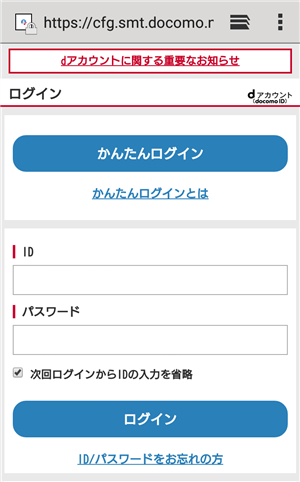
IDとパスワードを入力すれし、ログインすれば登録完了です。
スマホ版「dTV」解約手順
①dメニューを開く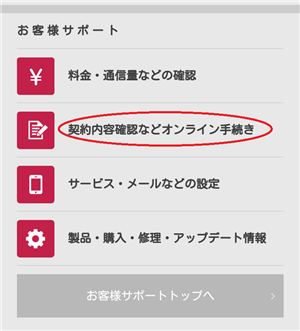
「dメニュー」を開き、ページ下までスクロールすると、上のような画面が現れます。
そこで「契約内容確認などオンライン手続き」をタップしてください。
②ご契約内容の確認・変更
赤丸で囲まれている「ご契約内容の確認・変更」をタップします。
③暗証番号を入力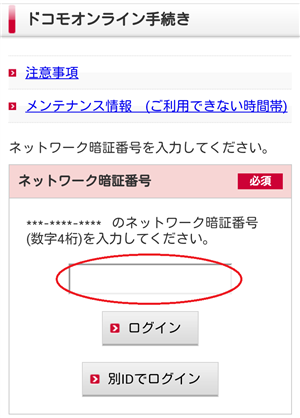
設定した4桁の暗証番号を入力します。(設定してない場合は0000)
④ご契約内容の3ページ目へ進み、解約をタップ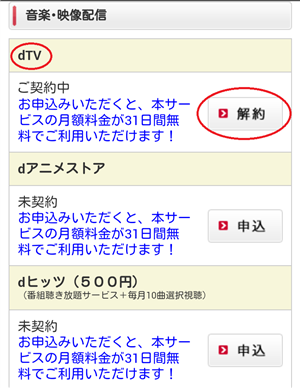
3ページ目の「解約」ボタンをタップすれば解約完了です。
PCで「dTV」を登録・解約する手順・方法
PC版「dTV」登録手順
①サイトへアクセス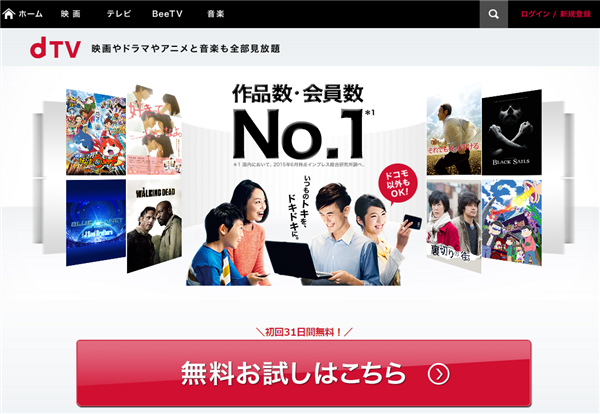
まずは公式ホームページへアクセスしましょう。【公式サイト:dTV】
時期によって画面は違いますが、上のような画面へ移行しますので、「無料お試しはこちら」のバナーをクリックして下さい。
②dアカウントを選択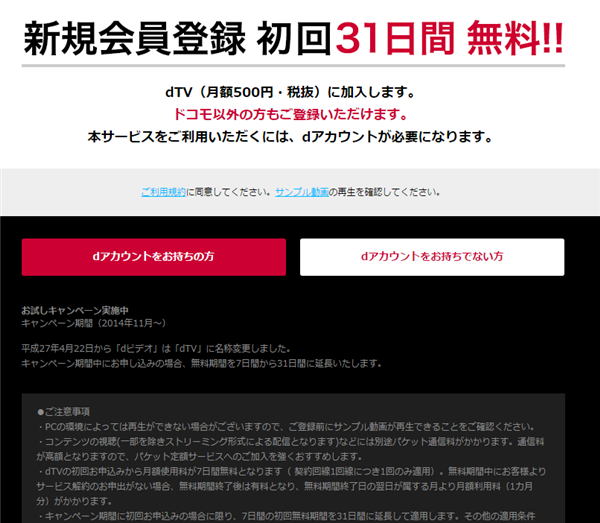
「dアカウントをお持ちの方」か「dアカウントをお持ちでない方」のどちらかをクリックしましょう。
③ログインをする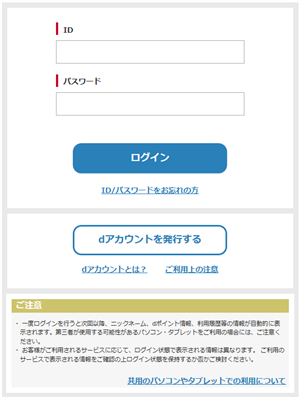
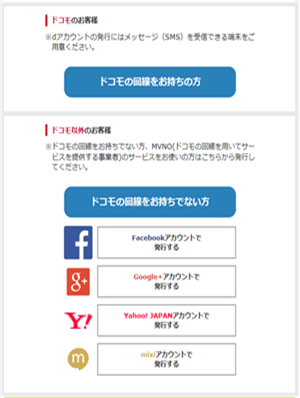
左が「dアカウントをお持ちの方」をクリックした場合、右が「dアカウントをお持ちでない方」をクリックした場合の画面です。
今回はドコモのスマホを利用している為、dアカウントをそのまま利用してログインします。
④確認メールを選択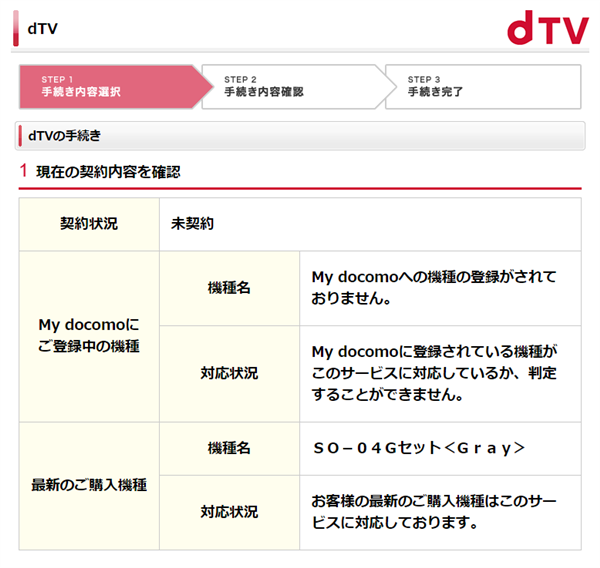
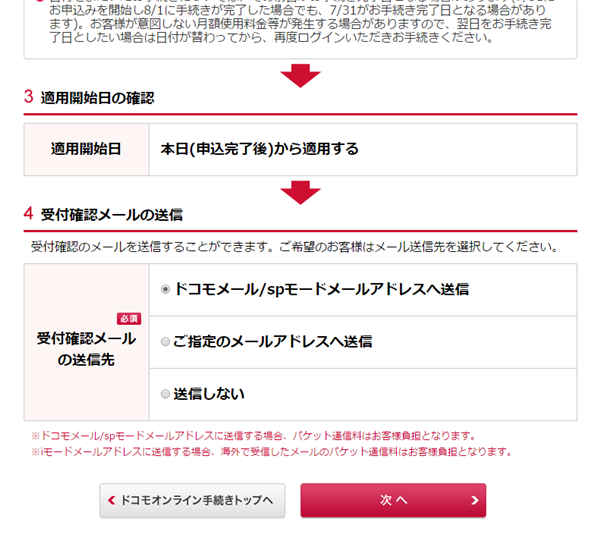
画面下までスクロールし、受付確認メールの送電先を選択できます。
要は、確認メールが必要かどうかですね。
一応受け取っておいた方が安心かもしれませんよ。
⑤手続き完了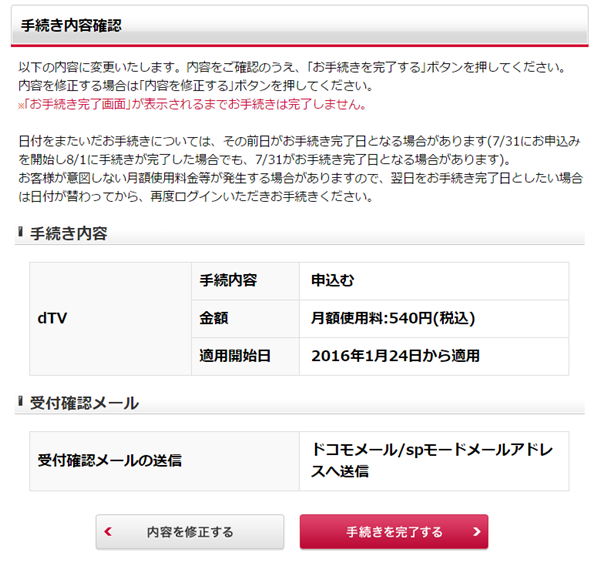
あとは、「手続きを完了する」をクリックすれば登録は完了です。
登録完了後はすぐにdTVでアニメや映画を見る事ができますよ。
PC版「dTV」解約手順
①メニューで退会を選択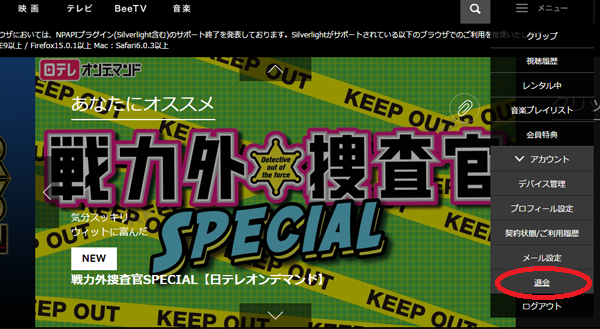
dTVでメニューを開き、「退会」をクリックします。
②メールサービス停止にチェック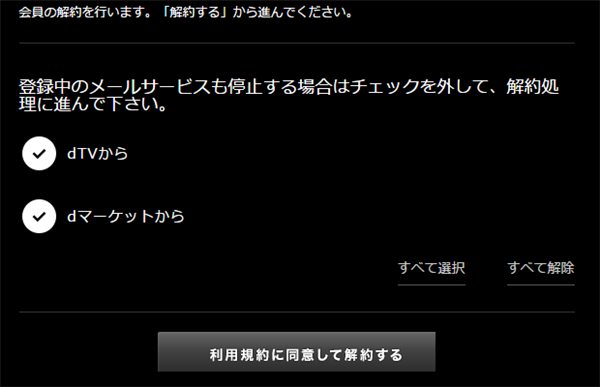
お知らせメールなどがいらなければ、チェックを外した方がいいかもしれませんね。
③注意事項にチェックを入れる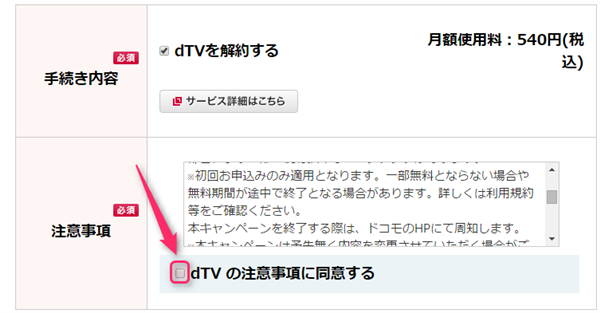
注意事項に同意するにチェックを入れましょう。
④手続きを完了するをクリック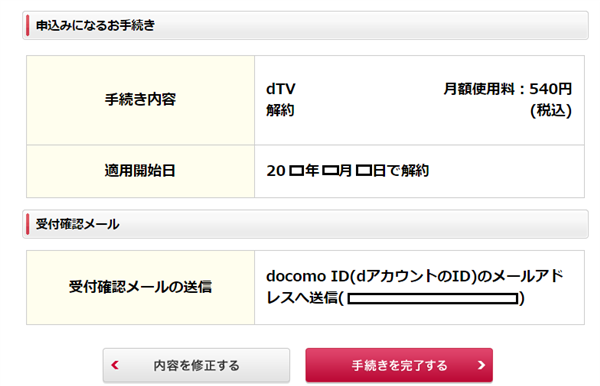
後は「手続きを完了する」をクリックすれば完了です。
⑤手続き完了です。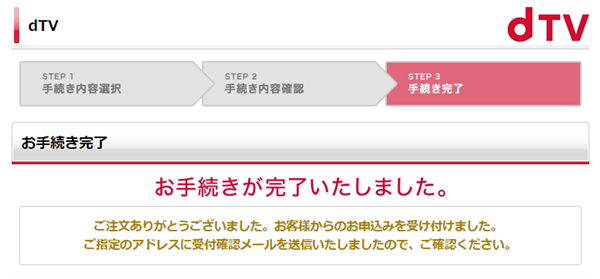
これで全ての手順は完了です。
指定したアドレスに受付完了メールが届きますので、一応こちらも確認しておけば完璧ですね。
≪dTVのカンタン無料登録≫

≪dTVの特徴≫
■月額基本料金¥500円(税抜)
■配信動画数は約120.000本以上
■BeeTVの独自コンテンツが見れる
■端末5台までは一つのアカウントで利用可能
■今登録すれば初回31日間は無料で利用できる!
 「dTV」の詳細はこちらから
「dTV」の詳細はこちらから
【関連記事】 ⇒dTVで無料で見れるアニメ一覧 ⇒「dTV」だけでしか見れない見放題アニメ ⇒dTVのメリット・デメリットとは?実際に利用して分かった事

